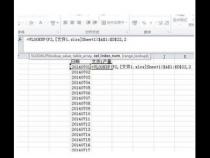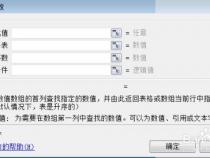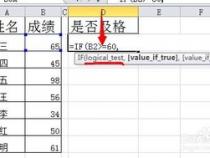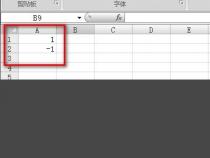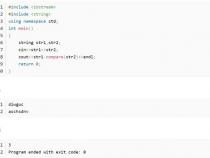vlookup函数精确匹配和近似匹配的区别
发布时间:2025-05-22 18:57:58 发布人:远客网络
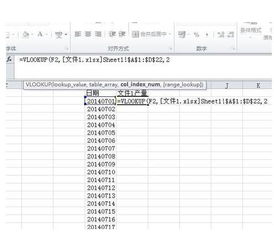
一、vlookup函数精确匹配和近似匹配的区别
精确匹配和近似匹配的区别如下:
他们最主要的区别在于在于匹配条件是否需要完全匹配。
在近似匹配模式下,vlookup函数会在数据集中查找与指定值最接近的值,并返回该值所在的行的指定列的值。这种匹配模式通常用于查找数值型数据,如价格、数量等。使用近似匹配时,可以不必完全匹配查找条件,而是返回与条件最接近的值。
例如,当我们查找一个价格为100元的商品时,有可能找不到这个价格,但可以返回最接近的价格,如99元或101元。
在精确匹配模式下,lookup函数会在数据集中查找与指定值完全匹配的值,并返回该值所在的行的指定列的值。这种匹配模式通常用于查找文本型数据,如客户姓名、产品名称等。使用精确匹配时,需要完全匹配查找条件,才能返回目标列中对应的值。
1.查找数据集中的数值型数据,如价格、数量等。
2.查找需要返回与条件最接近的值的情况。例如,在查找市场行情时,可能需要返回与指定价格最接近的股票代码或交易量。
3.查找需要考虑容错能力的情况。例如,在查找客户姓名时,可能会出现输入错误或拼写错误的情况,此时近似匹配可以返回与输入最接近的姓名。
1.查找数据集中的文本型数据,如客户姓名、产品名称等。
2.查找需要完全匹配查找条件的情况。例如,在查找客户姓名时,需要完全匹配输入的姓名才能返回目标列中对应的值。
二、VLOOKUP函数,使用精确还是近似匹配
Excel VLOOKUP函数是众多用户喜爱的函数之一,其经典用途是将A表的某列数据对应地写入B表中,类似于数据库中两个表的连接合并操作,在数据处理中应用广泛。
然而,在实际应用中,VLOOKUP函数可能会返回非预期的数据,让人感到困惑。如果数据集很大,不逐一核对结果,往往会导致错误而不知,十分危险。本文将探讨这个问题,并通过实际测试,分析问题原因,并提供解决方案。
函数的第四个参数是可选参数,默认值为1(或TRUE),表示“近似匹配”。如果将该值指定为0(或FALSE),函数执行“精确匹配”操作。
通过一个实例来演示函数功能,表中数据是虚拟的。A表是录取库,包含了考生的录取信息,B表是成绩库,无录取信息。现在要把A表中的录取信息写入B表中,VLOOKUP函数是实现该功能的首选。
在J3单元格输入公式:=VLOOKUP(G3,$B$3:$D$21,3,0),对照函数语法,几个参数含义为:
“J3”单元格的计算结果是“温州商学院”,符合要求。然后把“J3”单元格的公式拖动到“J9”,就完成了“A表的录取信息写入B表”的操作。
上例中存在一些问题,包括4项返回错误提示“#N/A”(表示“值不可用”),具体分析如下:
参数4如果为“1”或“TRUE”,则表示“近似匹配”模式。仍以上例的相关数据来进行测试,在K3单元格中录入公式:=VLOOKUP(G3,$B$3:$D$21,3,1),再拖动填充到K19。
运算结果“一塌糊涂”,这哪是模糊匹配,分明就是“迷糊匹配”。那么问题出在哪儿?查函数使用说明,在近似匹配时,“必须按升序排列参数2(即数据区域)中的第一列的值,否则,VLOOKUP可能无法返回正确的值“。
尝试对A表按“姓名”列进行排序后,再看K列的运算结果,发现大多数据已经正确,如下图。
同样,运算结果中也存在一些问题,分析如下:
上述4个结果,不管正确还是错误,均是VLOOKUP执行某种规则所致。下图是网上关于VLOOKUP函数的一些说明,揭开了函数算法实现上的相关规则:
可见,如果不指定参数4,VLOOKUP函数默认使用“近似匹配”,这是一种“不幸”的指定,许多错误来源于此。在这种模式下,如果搜索到了完全匹配值,那就没问题,返回正确值。但如果未搜索到精确值,函数总是返回“大于查找值的值的上一行的值”,这十分拗口。如果对照上例中的4个结果值,逐一分析,可知是完全符合这一规则的:
VLOOKUP在近似匹配时,要求数据区域的第1列是升序排列,然后VLOOKUP总是查找“大于查找值的值”,比如A表中有2个“黄晴一”,VLOOKUP查到第一个,发现相等,再查第2个,还是相等,再查下一个“马佳睿”,大于“黄晴一”(这里是汉字拼音排序),然后函数返回上一个即第2个“黄晴一”所在行的值。再看“贝佳音”,按拼音序排在“蔡云雨”之前,带有前导空格的“贝佳音”之后,正好返回第一行的值,巧合正确。“褚佳怡”也是如此。而“褚文宁、张依炜”也可按此分析,得到的结果虽然不符合预期,但符合VLOOKUP的规则。
VLOOKUP函数这么做的目的是什么?看下个例子就明白了:
上图中,待搜索的值(即参数1)是一个数值,而不是文本。F列应用了近似匹配的VLOOKUP公式,观察运算结果,马上就可看出,正是“我的钱能买到的最大价格的商品是哪个?”的答案,丝毫不差。
我们来分析一下函数的算法,以第7行为例:125元能买哪个?图中用红框标示了相关单元格,函数采用“二分法”查找,A列列出了要进行的3次比较。函数首先取B列9行数据的中间值110(即二分法),然后执行比较125>110?结果为TRUE,说明目标值在110之后。再二分取后半部分的中间值123,比较125>123?结果为TRUE,再二分取150,比较125>150?结果为FALSE。经过这3轮比较,函数已经找到“大于查找值125的值为第9行的150”,满足这个条件后,函数不再继续查找,而是返回该行上一行即第8行的值“4件套”。
在计算机算法中,二分查找也叫“折半查找”,是一种高效的查找方式,但要求元素是有序排列。其时间复杂度为log(2)(n),n是行数。当n=100000时, log(2)(n)=16.6,可见程序最多执行17次判断就能找到目标值。如果逐一查找的话,最多需要判断10万次。
“近似”不等于“模糊”,但在许多情况下,我们需要的是对文本的“模糊匹配”,该如何操作?
还是用实例1的数据,假设B表中的姓名丢失了第3个字,仅剩前2个,或者说B表的关键字是A表对应关键字的一部分,那就用下述公式:(公式中采用LEFT函数取姓名的前2字来模拟)
公式为:=VLOOKUP("*"& LEFT(TRIM(G3),2)&"*",$B$3:$D$21,3,0)。注意公式中,参数4还是用0,即精确匹配。而模糊查找的功能用参数1两边加通配符*来实现。
G3单元格的内容是“黄晴一”,在去空格后,取左2位,再前后各加上一个星号,变为“*黄晴*”,来模拟2位字符的姓名,再去精确匹配查表。从本例来看,K列公式运行结果都是正确的。
但实际上,这跟数据集内容有关,如果A表数据中同时有“王振”和“王振宇”,当函数用“*王振*”去查找,匹配到的还是第1个,这种结果存在不确定性。
5.大数据集应采用哪种匹配模式?
函数在近似匹配时使用的“二分查找法”十分效率,这对超大数据集的操作十分有用。经测试,在一个近10万条记录的实例中,2种模式用时相差2000多倍。
测试的数据集为:A表有70000行,B表有18000行。连接2表的列是一个11位宽度的文本,关键词均不重复。
首先使用精确匹配模式:=VLOOKUP(A2,[文件1.xlsx]表A!$A$2:$U$70000,7,0),并双击该单元格拖动柄,计算18000个公式,电脑运算了约1分钟之久。可大致计算一下函数执行的比较次数为:18000*70000/2~6.3亿次。如果对A表第1列进行升序排列,函数仍旧需要这么多时间,可见函数在精确匹配时,并不使用二分查找算法。
然后改用近似匹配模式:=VLOOKUP(A2,[文件1.xlsx]表A!$A$2:$U$70000,7,1),同样计算18000个公式,电脑几乎马上就完成运算,显示出结果。估算函数执行的比较次数为:18000*log(2)(70000)=18296*16.13~29万,比前面的6.3亿小了2100多倍,前面计算1分钟的话,本次仅需0.028秒。
当然,使用近似匹配方式,还是需要注意“近似”的问题。如果已知B表的记录在A表中都能找到完全匹配项,这无疑是一个好选择。
6.使用VLOOKUP函数的一些注意事项
office的最新版本office365,已经使用XLOOKUP函数来代替VLOOKUP和HLOOKUP,功能更为强大,详见相关文档,不文不再赘述。
三、如何使用近似匹配函数进行文字模糊匹配
答案:在Excel中,可以使用近似匹配函数进行文字的模糊匹配。具体步骤如下:
Excel提供了近似匹配的功能,允许用户在查找数据时考虑到近似或模糊匹配的情况。这对于处理大量数据并找到相关项非常有用。
2.使用VLOOKUP函数进行近似匹配:
近似匹配通常与VLOOKUP函数结合使用。VLOOKUP函数可以根据给定的查找值,在数据表的第一列中查找近似值。需要注意的是,VLOOKUP在进行近似匹配时,查找列必须是按某种排序排列的。
确保数据表中的查找列已排序。例如,如果要在产品名称列中进行模糊匹配,则这些名称应按照字母顺序排序。
使用VLOOKUP函数,并选择“近似匹配”选项。这意味着当查找值不完全匹配时,它会返回最接近但较小的值。
输入或引用要进行匹配的文本,并指定返回哪一列的数据。
根据需要调整其他参数设置,确保函数正常工作。
虽然近似匹配功能在处理某些情况时非常有用,但还是要确保理解其工作原理以及如何影响数据检索的准确性。在某些情况下,模糊匹配可能会返回不正确的结果或产生歧义。因此,在使用此功能之前,最好先测试并验证其准确性。此外,随着Excel版本的更新,某些功能的位置或名称可能会有所变化,请根据具体版本的指南进行操作。
通过这种方式,用户可以在Excel中利用函数实现文字的模糊匹配,从而提高数据处理和检索的效率。